ServiceNowにはCSA(Certified System Administrator)という認定資格があります。
今回はその試験範囲の1つである「コラボレーション」の中の「タスク管理」について、解説していきます。
ここから出題される問題もあるかもしれません。
タスクとは
タスクと聞くとあなたは何を思い浮かべますか?
- 上司にこのタスクやっといてと言われた
- タスクが多すぎて今日も残業だー(TOT)
- このタスク誰に振ろうかな~
とかですかね。
タスクは誰かが作ったもので、それは誰かに割り当て(アサインされ)られます。
タスクは実行され、そして最終的にはクローズ(完了・中止など)という状態になります。
- 作成
- 割当
- 実行
- クローズ(完了・中止など)
ServiceNowではコアテーブルとしてタスク(task)テーブルというものがあります。
このサイト内でもよく登場するインシデントテーブルを含む、以下のテーブル達はタスクテーブルを拡張したものとなります。
- インシデント(incident)
- 問題(problem)
- 変更要求(change_request)
これらのテーブルは拡張もとであるタスクが持っている以下のような機能を利用することができます。
- 承認
- アサイン
- サービスレベル
- 滞留アクティビティモニター
- ワークフロー
アサイン
アサインルールというものを設定することで、特定の条件の場合にグループやユーザーにタスクを割り当てる事ができます。
例えば以下のような感じです。
- ハードについての問い合わせが来たら田中さんに依頼しよう
- 重要度が高い問い合わせについては佐藤さんに依頼しよう
アサインルールの設定方法について見ていきましょう。
まずはFilter Navigator(左上の検索窓)に”assignment”と入力します。
するとSystem Policyの配下に ”Assignment ”というモジュールが表示されるのでクリックします。
Assignment Rulesが一覧表示されます。
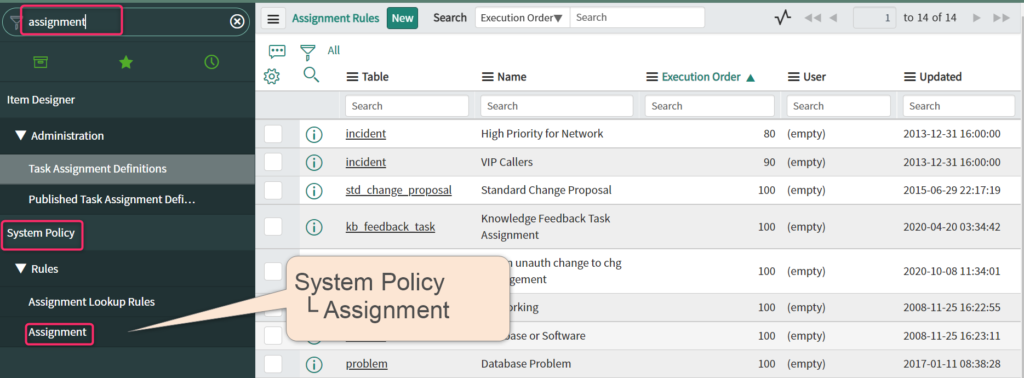
表示された一覧が、既に設定されているアサインルールになります。
incidentやproblemなどTable毎に様々なアサインルールが設定されているのがわかります。
アサインルールを試してみる
Assignement Rule の一覧の上部にある[New]ボタンをクリックすると、新しくアサインルールを作成することができます。
今回はCategory(カテゴリ)としてHardware(ハードウェア)のインシデントが発生した時に「Fred Ludy」さんにタスクがアサインされるようなアサインルールを作成してみます。
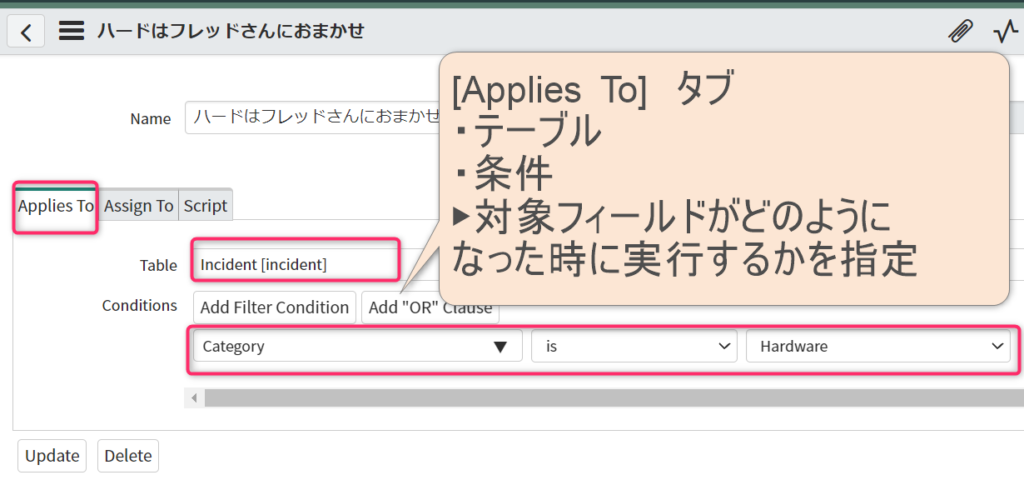

Nameは任意の名前をつけましょう。
[Applies To]タブでは対象のTableと条件として使用するフィールドとその状態を指定します。
[Assign To]タブではだれに(ユーザー・グループ)アサインするかを選択します。
- Name: ハードはフレッドさんにおまかせ
- [Applies To]タブ
- Table:incident
- Conditions:Category is Hardware
条件は フィールド・演算子・値 の順で指定します。
- [Assign To]タブ
- User:Fred Luddy
作成したアサインルールが正常に動くかをincidentテーブルにて試して見ましょう。
アプリケーションナビゲーターよりincidentを検索し、新しいインシデントを作成します。
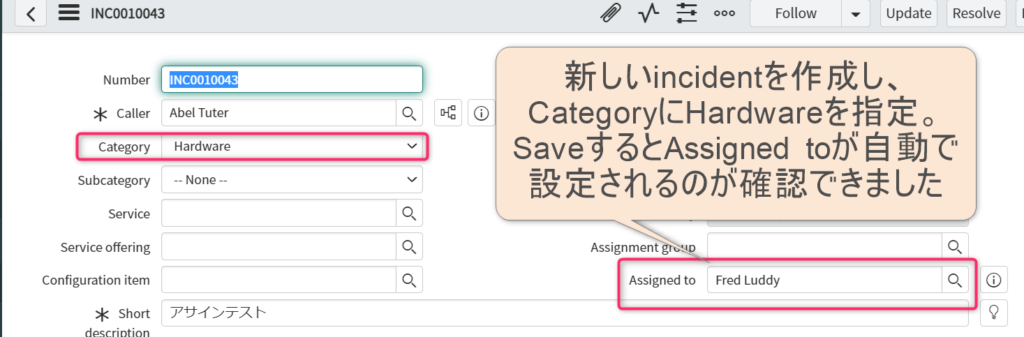
CategoryにHardwareを指定し、SaveするとAssigned toに”Fred Luddy”が自動で設定されるのが確認できました。Submitだとリスト画面に遷移してしまうので、Save(画面上部を右クリックで表示)を使用する方がわかりやすいです。
予測インテリジェンス(Predictive Intelligence)
タスクのアサインを行う時には予測インテリジェンス (Predictive Intelligence) というのを使用することもできます。
予測インテリジェンス とは機械学習したアルゴリズムを使用して自動で特定の値を設定することなどができます。
例えば問い合わせ内容などに応じて、ServiceNow内で自動的に最適な担当者にタスクをアサインすることなどができます。
こちらに関しては今後別記事にしたいと思います。(環境の調査中)
タスクへのアクセス
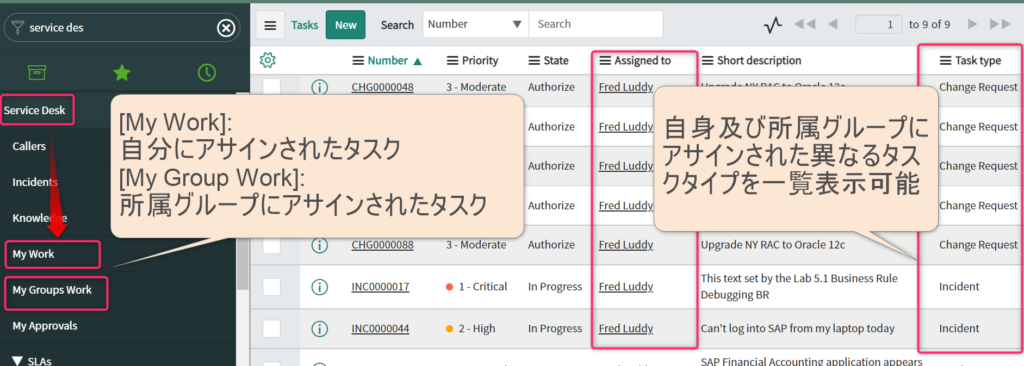
業務を行う上では「インシデント」や「変更管理」など様々なタスクにアサインされます。それぞれのモジュールにアクセスすれば「インシデント」として割り当てられたタスク、「変更管理」として割り当てられたタスクにアクセスすることはできます。
ただ、時には自分にアサインされているアクティブなタスクは全部でどのくらいあるんだろうというのを「インシデント」や「変更管理」区分けなく見たいときがあります。
その時に使用するのが[ServiceDesk]アプリケーションメニューの中にある[My Work]です。
また、所属グループにアサインされているが、まだ個人にはアサインされていないタスクを全て一覧表示する[My Groups Work]というのもあります。
管理者の方などはまだアサインされていないタスクは、個人にアサインしてしまって、「あ~このタスク全然進んでないじゃん(TOT)」ってことがないようにしましょう。
ビジュアルタスクボード(VTB)
タスクを管理するために使えるものとしてビジュアルタスクボード(Visual Task Board)というものがあります。リストやフォームとはまた違ったUX(ユーザー体験)を得ることができます。
タスクを可視化してくれぐれも一人の担当者にタスクが集中しすぎていたということにならないようにしましょう。
以下に別記事として書いてみたので詳しく知りたい方はこちらも良ければ是非見ていって下さい。
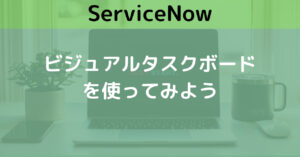
まとめ
今回はServiceNowの『タスク』について解説しました。
ServiceNowの中でのタスクとは何なのか、どのようにアサインされるのか、アサインされたタスクはどのように見ることができるのかなどに触れました。
あなたが仕事を進める上でもタスク管理というのは非常に重要だと思います。自分が普段行っているタスクをイメージしてもらった上で、どのような場合に使えるかなとイメージをしていただけると良いかとも思います。
タスクテーブルはコアテーブルと呼ばれる非常に重要なテーブルです。
もっと理解を深めるには
 メケ
メケ文字だけを見て学ぶよりも、実際にServiceNowの環境を触ってみるのが効果的です。



そんなこと言っても家では会社の環境にはアクセスできないよ〜



PDI(個人用開発インスタンス)を使用すれば、誰でもどこからでも無料で自分だけの環境を作ることができるんですよ。
以下の記事を参考にしてみて下さい。





これで、家でこっそりServiceNowのことを勉強して、会社で「できるやつ」って思われるかもね。
それぞれでどんな事ができるかはCSAの試験にも出題されます。
試験対策だけでなく、実際に使用する人や開発する人でもどんな事ができるかは知っておいて損はないかなと思います。
他のCSA対策の記事はこちらでまとめているので、よかったら是非見てやって下さい。
見ていただけると、とても喜びます😆
本記事に書かれていないものでこんな問題も出ていたよなどがあれば、コメント欄に記載頂くかお問い合わせフォームより連絡頂けると幸いです。
連絡いただけたものは随時加筆させていただこうと思います。


最後まで見て頂きありがとうございます。
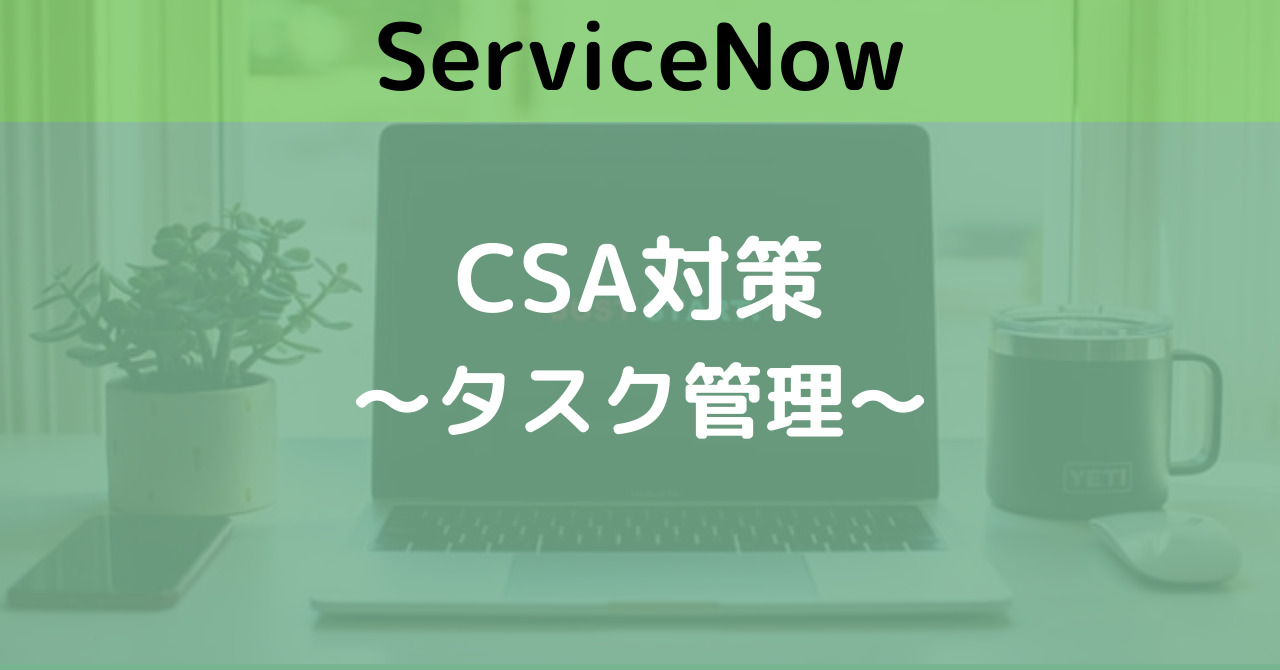

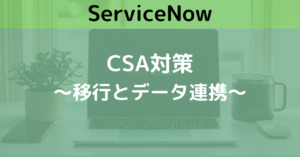
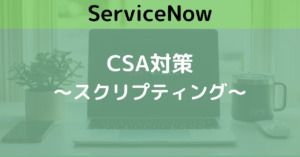
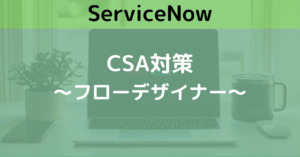
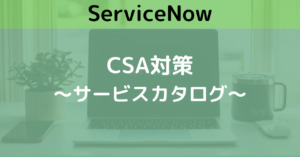


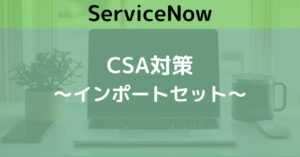
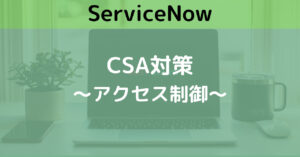
コメント
コメント一覧 (2件)
My Groups Workが文章上でMy Group Workになって「s」が抜けています!
たかさん
こんばんは、メケです。
指摘いただきありがとうございます。
修正させていただきました。
今後ともどうぞよろしくお願いします。